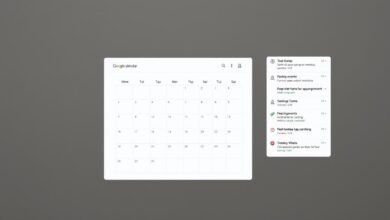Begini Cara Aktifkan USB-C DisplayPort di HP Android-Mu: Monitor Jadi Layar Kedua Tanpa Root

Kami menulis panduan ini untuk membantu kita mengaktifkan keluaran layar kabel supaya monitor bisa menjadi layar kedua tanpa perlu root. Tujuannya sederhana: membuat kerja sehari-hari lebih rapi dan produktif, dari presentasi hingga multitasking.
Kami jelaskan manfaat praktisnya: menonton video di layar lebih besar, presentasi tanpa lag, dan koneksi yang stabil untuk kualitas gambar tajam. Banyak phone flagship seperti Samsung, Huawei, Motorola, ASUS ROG, Sony, dan beberapa LG mendukung fitur ini meski sering tak tercantum jelas di spesifikasi.
Kita juga kupas sekilas konsep dasar—bagaimana sinyal video bisa keluar via usb-c melalui DisplayPort—serta perbedaan hasil yang mungkin muncul di monitor: mirroring sederhana atau mode desktop penuh seperti DeX, Easy Projection, atau Ready For.
Kami memberi gambaran alat yang dibutuhkan, peringatan DRM/HDCP yang bisa membatasi pemutaran berbayar, dan alternatif seperti solusi DisplayLink jika ponsel tidak mendukung output bawaan. Artikel ini akan memandu langkah awal dan pemecahan masalah singkat.
Mengenal DisplayPort Alt Mode via USB-C di Android
https://www.youtube.com/watch?v=X93bXnG0GVI
Mari pahami mekanisme yang memungkinkan ponsel mengirimkan sinyal layar langsung ke monitor melalui port usb type-c. Secara sederhana, displayport alt mode adalah jalur khusus yang mengizinkan sinyal video DisplayPort keluar dari konektor tanpa perlu converter aktif yang rumit.
Apa itu alt mode pada usb type-c
Alt mode membuat satu kabel mengangkut daya, data, dan output gambar sekaligus bila perangkat, adapters, dan ports kompatibel. Versi modern meningkatkan bandwidth sehingga mendukung resolusi tinggi pada beberapa series flagship.
Perbedaan dengan hdmi adapter dan Thunderbolt
Adapter USB‑ke‑hdmi sering memakai chip konversi. Itu berbeda dari displayport alt yang mengalirkan sinyal native, sehingga berpengaruh pada latensi dan resolusi.
Thunderbolt membawa protokol PCIe plus video terenkapsulasi dengan bandwidth lebih besar. Namun untuk tampilan biasa, banyak perangkat tidak membutuhkan seluruh kapasitas itu.
Kapan pilih mirroring atau mode desktop
- screen mirroring bagus untuk demo cepat dan presentasi singkat.
- Mode desktop seperti DeX, Easy Projection, atau Ready For lebih pas untuk multitasking, windowing, dan kerja dengan keyboard serta mouse.
- Periksa input source di monitor; beberapa displays memerlukan pilihan input USB Type‑C agar sinyal tertangkap.
USB-C DisplayPort Android: Cara Cek Dukungan di Ponsel Kita

Tidak semua ponsel bisa langsung tampilkan gambar di monitor — mari kita cek dukungannya dulu.
Mulai dari halaman spesifikasi resmi. Cari istilah DisplayPort Alt Mode atau catatan output video di bagian port usb type-c. Jika tidak jelas, cek database perangkat dan forum tepercaya.
Cek cepat dan daftar models yang support
- Cek model dan series: Samsung Galaxy S24/S24 Ultra, Z Fold6, serta S25 Ultra baru.
- ROG Phone 6/7/8 umumnya support via dock atau adapter resmi.
- Sony Xperia 1 V/1 VI, Motorola Edge 50 Pro dan ThinkPhone; Huawei Mate 60 dan Mate X5 juga mendukung Easy Projection.
| Brand | Contoh models | Catatan |
|---|---|---|
| Samsung | Galaxy S24, Z Fold6, S25 Ultra | DeX tersedia pada banyak series |
| ASUS | ROG Phone 6/7/8 | Output via dock resmi |
| Google / OnePlus | Pixel 8 (terkunci), OnePlus 10 Pro, OnePlus 12 | Beberapa devices butuh root atau terbatas resolusi |
Alternatif bila tidak ada dukungan native
Jika ponsel tidak support displayport alt, kita bisa pakai adapter berbasis DisplayLink plus aplikasi Presenter. Ingat, konten yang terenkripsi HDCP mungkin tidak tampil.
Perlengkapan yang Dibutuhkan untuk Video Output via USB-C
Sebelum sambungkan ponsel ke layar eksternal, kita harus menyiapkan kabel dan adapter yang tepat. Pilih peralatan yang mendukung video sekaligus pengisian daya agar meja tetap rapi.
Kabel dan daya
Pakai cable full‑featured yang mendukung video dan Power Delivery (PD). Pastikan PD wattage monitor cukup (mis. 65W atau 90W) agar baterai tetap stabil saat beban tinggi.
Adapter, hub, dan kompatibilitas
Pilih adapter ke hdmi 2.0/2.1 atau ke displayport 1.4, atau dock profesional jika butuh ethernet dan USB tambahan. Beberapa monitors hanya mendukung charging, bukan video — cek label pada ports.
- Periksa tulisan “DP Alt”, “4K”, atau ikon monitor pada port.
- Hindari kabel charge‑only; gunakan kabel bersertifikasi.
- Untuk ROG Phone, gunakan dock resmi untuk hasil terbaik.
| Perangkat | Opsi kabel | Jenis adapter | Catatan PD |
|---|---|---|---|
| Smartphone | Full‑featured cable | USB‑C ke HDMI 2.1 | PD ≥65W direkomendasikan |
| Monitor | Kabel bersertifikat | Dock atau hub resmi | Beberapa port hanya charging |
| ROG Phone | Short, high‑quality cable | Dock resmi / HDMI | Dock sediakan output dan power |
Langkah Menghubungkan Android ke Monitor sebagai Layar Kedua

Ikuti langkah singkat berikut supaya ponsel kita dapat tampilkan konten di monitor sebagai layar tambahan.
Menyambungkan ponsel dan memilih input
Pertama, tancapkan cable dari ponsel ke monitor lalu pilih input yang sesuai di OSD monitor. Biasanya labelnya “USB-C” atau “DP-Alt”.
Jika monitor tidak punya input tersebut, gunakan adapter ke HDMI atau ke DisplayPort. Pastikan adapter dan cable mendukung resolusi dan refresh rate tujuan.
Aktifkan mode desktop merek
Setelah terhubung, aktifkan mode desktop bila tersedia. Pada Samsung jalankan DeX. Pada Huawei pilih Easy Projection. Pada Motorola nyalakan Ready For.
Ketiga mode menghadirkan lingkungan windowed untuk multitasking dengan keyboard dan mouse.
Mengelola tampilan: resolusi dan orientasi
Buka pengaturan display di ponsel atau dalam mode desktop untuk mengatur resolusi, scaling, dan orientasi (landscape/portrait).
Untuk screen mirroring pilih opsi mirror jika kita butuh tampilan identik ponsel ke monitor. Mode ini cocok untuk demo cepat.
| Situasi | Solusi singkat |
|---|---|
| ROG Phone dan kebutuhan HDMI/DP | Gunakan dock resmi untuk akses HDMI/DisplayPort dan periferal |
| Output tidak muncul | Coba port lain di dock, ganti cable bersertifikat, atau restart ponsel |
| Perangkat lama (Oreo) | Periksa update software karena bug video/audio pernah muncul |
Pemecahan Masalah, Kompatibilitas, dan Batasan Konten
Saat monitor tidak menampilkan gambar, kita mulai dengan pengecekan dasar supaya cepat menemukan penyebabnya.
Tidak ada gambar di monitor
Pastikan ponsel dan monitor sama-sama support DP Alt Mode dan pilih input source yang benar di menu OSD. Gunakan cable yang memang mendukung video; banyak kegagalan disebabkan kabel charge‑only.
Perangkat mengisi daya tapi tidak tampil video
Jika ponsel menerima power namun layar tetap gelap, kemungkinan kita pakai port data‑only pada hub atau monitor hanya mendukung charging. Pindah ke port yang mendukung video atau ganti adapter yang cocok.
Konten tidak bisa ditampilkan (DRM/HDCP)
Beberapa layanan streaming memblokir output karena DRM. Solusi seperti DisplayLink kadang bisa, tapi batasan HDCP tetap menutup akses untuk film berbayar. Alternatifnya, coba browser lain atau putar file lokal.
- Ganti adapter/hdmi dongle bila monitor hanya menerima resolusi rendah.
- Gunakan cable pendek dan bersertifikasi untuk sinyal video yang stabil.
- Periksa pengaturan display di ponsel atau mode desktop agar resolusi cocok dengan monitor.
| Penyebab | Gejala | Solusi singkat |
|---|---|---|
| Kabel charge‑only | Power saja, layar gelap | Ganti kabel video‑rated; cek apakah kabel mendukung video |
| Port atau adapter tidak mendukung alt | Tidak ada deteksi display | Pakai port lain atau adapter yang mendukung target resolusi |
| DRM/HDCP | Black screen pada aplikasi streaming | Coba browser alternatif atau sumber konten lain |
Catatan khusus
Beberapa model terkunci di level software. Pixel tertentu hanya bisa diaktifkan lewat root, dan seri OnePlus punya variasi dukungan per model. Perangkat lama dengan Android Oreo kadang alami stutter; update sistem bila memungkinkan.
Kesimpulan
Sebagai penutup, kita rangkum inti agar pengaturan layar eksternal berjalan mulus di meja kerja kita.
Kunci sukses: periksa support ponsel dan series, pilih kabel serta adapter berkualitas, lalu pastikan monitor mendeteksi input. Dengan use USB-C yang tepat, output jadi stabil untuk kerja dan hiburan.
Brand besar seperti Samsung (DeX), Huawei (Easy Projection), Motorola (Ready For), ASUS pada ROG Phone, dan Sony Xperia memberi dukungan matang di banyak models.
Perangkat seperti OnePlus dan Pixel perlu dicek per model. Jika tidak ada dukungan native, DisplayLink jadi alternatif meski ada batasan DRM/HDCP dan potensi latensi.
Intinya: cek compatibility, pilih kabel/adapter benar, dan monitor kompatibel — maka fitur display eksternal akan ikut mempermudah aktivitas sehari-hari.
➡️ Baca Juga: Cara Anak 11 Tahun Ini Bawa Energi Aura Farming
➡️ Baca Juga: Kebijakan Subsidi Terbaru: Apa yang Perlu Anda Ketahui?